Ko gre za brezžične slušalke, večinoma raje uporabljam slušalke AirPods, saj je njihovo seznanjanje preprosto in baterija zdrži dovolj dolgo za mojo uporabo.
Vendar sem pred kratkim naletel na težavo. Moj mikrofon AirPods je prenehal delovati.
To je bilo zame malo stresno, saj jih pogosto uporabljam za klice.
Nikoli prej se nisem soočil s to težavo, zato nisem bil prepričan o rešitvi za popravilo mikrofona.
Sprva sem poskušal sam diagnosticirati težavo. Čeprav mi po več poskusih ni uspelo in sem obupal. Nakup novega para slušalk AirPods zame ni bil možnost.
Zato sem šel na splet in iskal možne rešitve. Pregledal sem vodnike za izdelke, videoposnetke na YouTubu in druge forume, da sem izločil najboljše popravke, ki delujejo.
Po urah raziskovanja sem napisal ta članek, da vas vodim skozi potrebne korake, tako da lahko sami popravite svoj mikrofon Airpods.
Mikrofon slušalk AirPods lahko popravite tako, da jih očistite, jih znova povežete s telefonom ali jih napolnite. Drug možen razlog za nepravilno delovanje slušalk AirPods so težave z izenačevalnikom.
Drugi razlogi, ki bi lahko motili mikrofon, so način nizke porabe energije in omejevalniki glasnosti, a preden se lotim tega, si oglejmo najboljši način za čiščenje slušalk AirPods.
Očistite AirPods pred prahom, znojem in ušesnim maslom


Dolgotrajna uporaba slušalk AirPods brez rednega čiščenja lahko povzroči, da prah in ušesno maslo prideta v mikrofon slušalk AirPods. To lahko povzroči, da mikrofon ne deluje normalno.
Se ne spomnite, kdaj ste nazadnje očistili slušalke AirPods? Moral bi to storiti zdaj.
Mikrofoni se nahajajo na dnu slušalk AirPods. Preglejte območje in se prepričajte, da ni zamašeno.
Z vatirano palčko ali suho krpo lahko odstranite umazanijo ali ušesno maslo iz mikrofona.
Med čiščenjem mikrofona se izogibajte uporabi tekočin, saj jih lahko poškodujete.
Deaktivirajte način nizke porabe
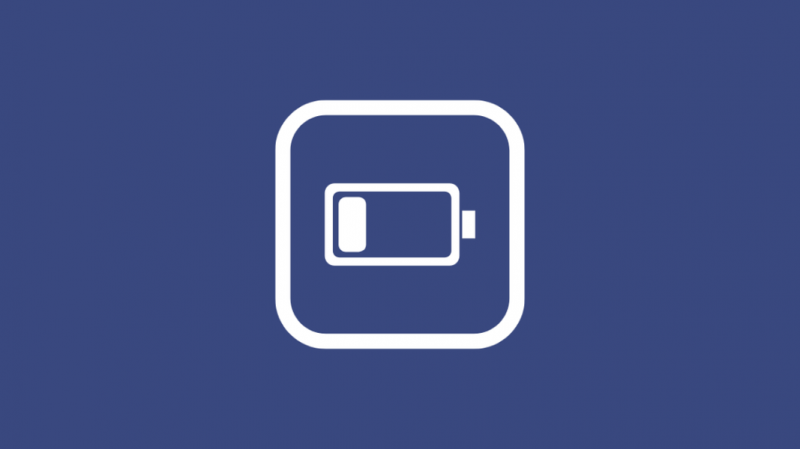
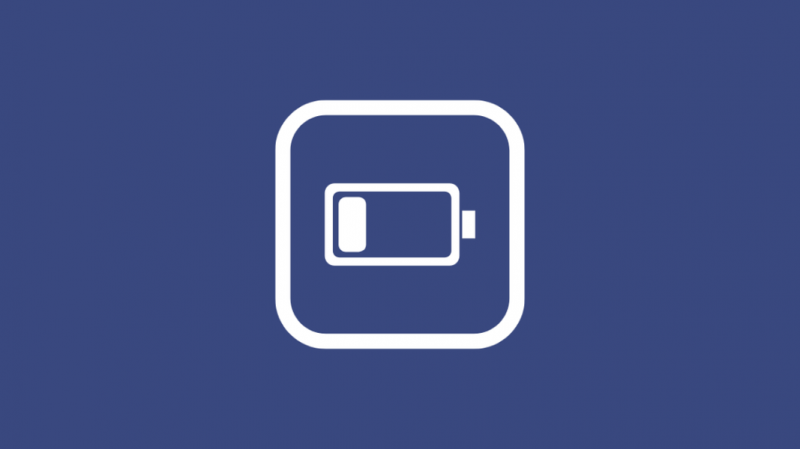
Ko je baterija iPhone ali iPad skoraj prazna, lahko način nizke porabe moti delovanje vaših slušalk AirPods.
Ne glede na to, ali gre za raven glasnosti vaših zvočnikov AirPod ali mikrofona, sta oba nagnjena k nizki glasnosti ali pa ga sploh ni, če je vklopljen način nizke porabe.
Tukaj je opisano, kako lahko spremenite način nizke porabe, da popravite mikrofon svojih slušalk AirPods.
- Poiščite aplikacijo Nastavitve in se pomaknite do nastavitev baterije.
- Zdaj boste našli možnost z imenom Low Power Mode. Kliknite nanj
- Tukaj bi morali imeti možnost izklopiti funkcijo, ki lahko morda odpravi težavo z mikrofonom na vaših AirPods, če je baterija vašega mobilnega telefona skoraj prazna.
Napolnite slušalke AirPods
AirPods nudijo povprečno življenjsko dobo baterije 4-5 ur, odvisno od uporabe.
Čeprav lahko predolga uporaba brez polnjenja povzroči okvaro mikrofona. Zato obvezno napolnite slušalke AirPods.
AirPods lahko polnite tako, da jih vstavite v etui. Preverite lahko tudi lučko stanja na ohišju AirPod, da preverite, ali se polnijo.
Ohišje je treba tudi napolniti, kar lahko storite tako, da ga priključite v električno vtičnico s kablom USB.
Pri novejših generacijah lahko AirPods Case polnite tudi z brezžično polnilno podlogo.
Preverite posodobitve programske opreme v napravi za predvajanje
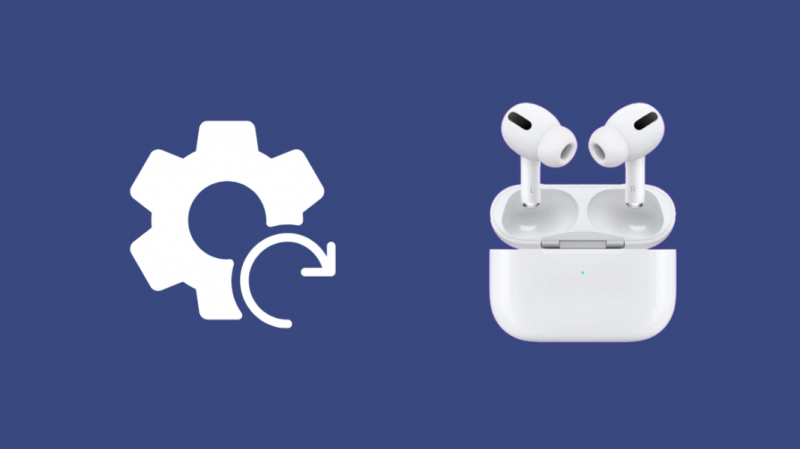
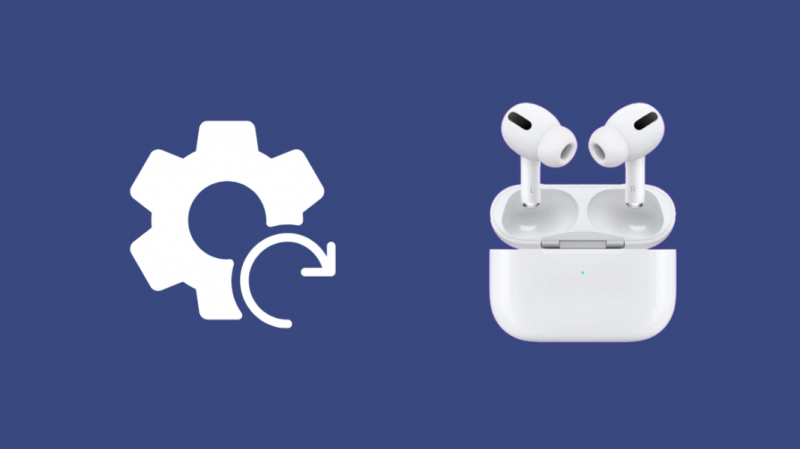
Programsko opremo svojih slušalk Airpods lahko posodobite. To lahko storite tako, da jih vstavite v ohišje, zaprete pokrov in jih držite seznanjene z iPhonom ali iPadom.
Prepričajte se, da je ohišje priključeno na električno vtičnico. To vam bo omogočilo prisilno posodobitev slušalk AirPods.
Prekinite seznanitev in znova seznanite svoje AirPods
Odpravljanje težav s slušalkami AirPods je lahko zmeden postopek.
Vendar pa je popravilo mikrofona slušalk AirPods lahko včasih tako preprosto, kot da jih prekinete seznaniti z napravo iOS in jih znova razdelite.
Tukaj je nekaj preprostih korakov za prekinitev seznanitve slušalk AirPods z vašo napravo in njihovo ponovno seznanitev.
- Na nastavitve v meniju iPhona poiščite Bluetooth možnost.
- Zdaj noter Bluetooth , boste našli povezane naprave, vključno z vašimi AirPods.
- Na desni strani povezane naprave kliknite ikono jaz gumb.
- Zdaj boste našli možnost za Pozabi napravo.
- Ko slušalke AirPods prekinete seznanitev, jih lahko znova seznanite tako, da jih hranite v ohišju in odprete kabel v bližini iPhona ali iPada.
Ponastavite slušalke AirPods
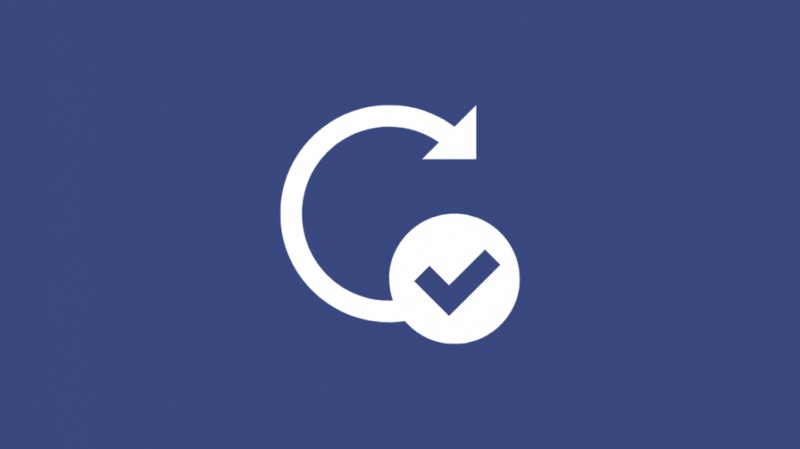
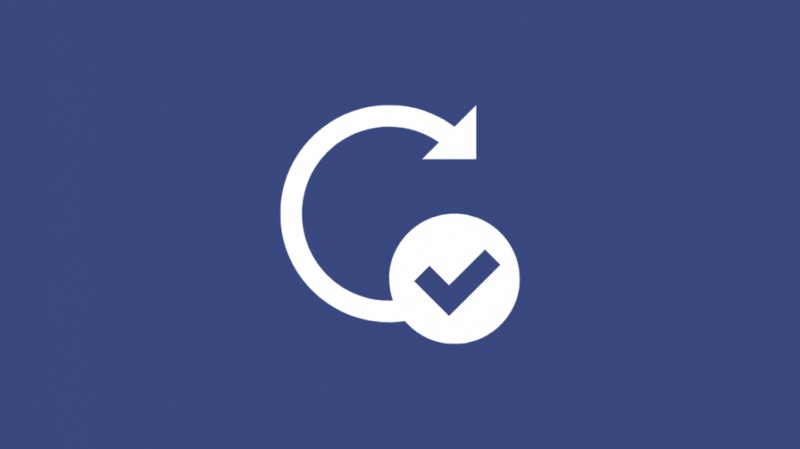
Ponastavitev slušalk AirPods je še en način za odpravljanje manjših težav, ki bi lahko motile delovanje mikrofona slušalk AirPods.
Svoje slušalke AirPods lahko preprosto ponastavite z nastavitvijo za ohišjem.
Pritisnite gumb za 15 sekund, dokler ne vidite bele lučke, ki utripa. S tem boste ponastavili slušalke AirPods.
Obrnite se na podporo
Če vam nobena od teh metod ne ustreza, se lahko obrnete Podpora strankam Apple . Tamkajšnja ekipa strokovnjakov vam bo lahko bolje pomagala.
Zagotovite servis ali zamenjavo slušalk AirPods v okviru AppleCare+
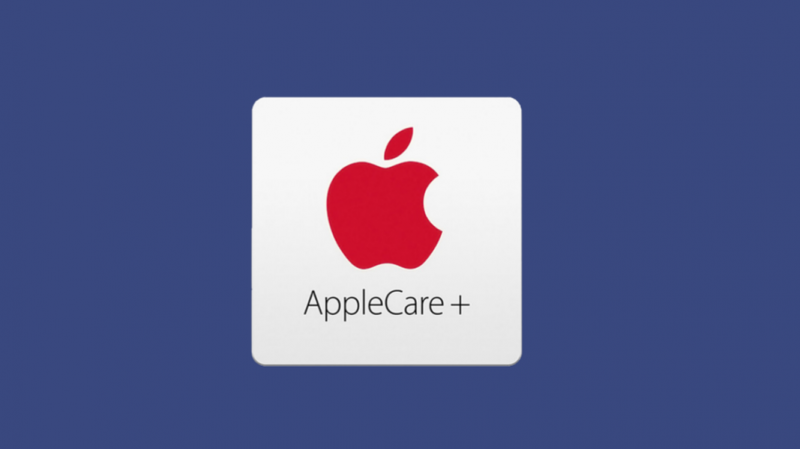
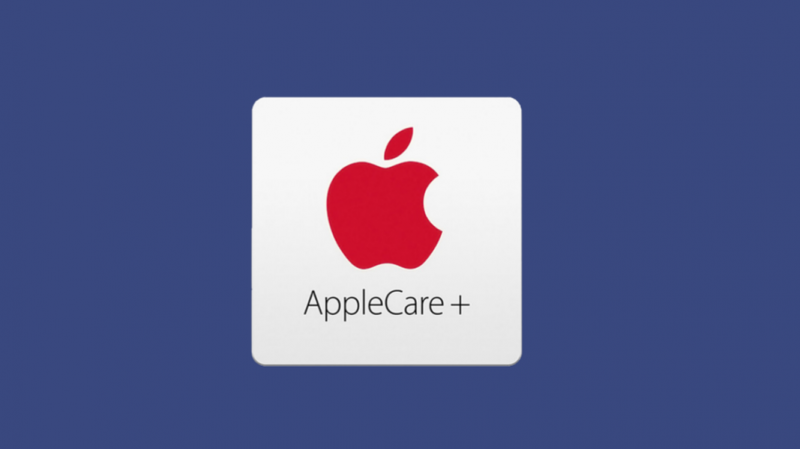
Če kupite AppleCare+ skupaj s slušalkami AirPods, zagotovite, da vas nenamerna škoda ne bo drago stala.
Z AppleCare+ lahko zagotovite zamenjavo ali servis slušalk AirPods s plačilom manjše storitvene pristojbine.
Zaključek
Če ugotovite, da vaši mikrofoni AirPod ne delujejo več, lahko poskusite nekaj preprostih popravkov doma, kot je njihovo čiščenje.
Za mikrofone slušalk je običajno, da pritegnejo umazanijo, prah in ušesno maslo, kar pogosto vpliva na njihovo delovanje.
Poskusite tudi preklicati njihovo seznanitev in jih znova seznaniti z napravo. Če to ne deluje, jih poskusite ponastaviti.
Nizka raven baterije na vašem mobilnem telefonu lahko prav tako vpliva na delovanje slušalk AirPod, zato naj bo vaš mobilnik pred uporabo napolnjen.
Če vaše slušalke AirPods delujejo dobro, lahko uporabite odlično funkcijo. To je funkcija poslušanja v živo.
Pogovor v gneči ali v glasnem okolju je lahko težaven.
S funkcijo poslušanja v živo slušalk AirPods boste lahko slišali bolje in jasneje. Ne deluje kot slušni aparat, vendar vam omogoča boljše poslušanje.
Funkcijo poslušanja v živo lahko aktivirate v nadzornem centru na vašem iPhonu. Izberite gumb Hearing in kliknite Live Listen.
Morda boste uživali tudi v branju
- Ali lahko slušalke AirPods povežem s televizorjem? podroben vodnik
- Apple TV je povezan z Wi-Fi, vendar ne deluje: kako popraviti
- Kako gledati Apple TV na Samsung TV: podroben vodnik
- Glasnost daljinskega upravljalnika Apple TV ne deluje: kako popraviti
Pogosto zastavljena vprašanja
Kako preizkusim svoj mikrofon AirPod?
Mikrofon lahko preizkusite tako, da nekoga pokličete ali posnamete glasovni zapis ali video, da vidite, ali mikrofon snema zvok.
Kako izklopim mikrofon na svojih slušalkah AirPods?
Ne morete izklopiti mikrofona slušalk AirPods. Vendar pa lahko AirPods izklopite, ko jih ne uporabljate.
Ali lahko kupite en AirPod?
Kupite lahko en AirPod
Ali se zvok slušalk AirPods sčasoma poslabša?
Baterija slušalk Airpods z dolgotrajno uporabo oslabi, vendar neposrednega vpliva na kakovost zvoka ni.
